如何修復 LG Content Store 無法正常工作

LG 內容商店無法在您的電視上運行嗎?在本文中,我們將討論如何修復 2022 年無法使用的 LG Content Store。
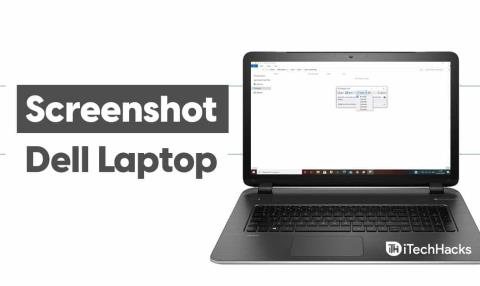
您可能會發現自己需要在使用戴爾筆記本電腦時捕捉屏幕上顯示的內容。截屏是最有效的解決方案之一,只需一分鐘。如果您不熟悉如何在戴爾筆記本電腦上截屏,請閱讀本指南以了解如何操作。
內容:
如何在戴爾筆記本電腦上截圖
方法 1:在 Windows 8 和 10 筆記本電腦上。
如果您的戴爾筆記本電腦使用的是 Windows 8 或 Windows 10 操作系統,請按照下面列出的步驟對其進行截圖。
第 1 步 -找到鍵盤上的“打印屏幕”鍵。它們在不同型號上的標籤不同。該鍵的一些最常見的縮寫是“ PrtSc ”和“ Prnt Scr ”。
然後,找到上面有 Windows 徽標的Windows 鍵。它位於鍵盤的底行。
第 2 步 -找到兩個鍵後,在鍵盤上同時按下它們。筆記本電腦的屏幕會變暗一秒鐘,表示已截取屏幕截圖。
如果您沒有註意到任何此類指示,請堅定地重複此步驟。
您捕獲的屏幕截圖將自動保存在C:\Users\[YOUR COMPUTER'S NAME]\Pictures\Screenshots這個位置。您可以前往此位置訪問您的所有屏幕截圖。
另請閱讀: 戴爾保修檢查:如何檢查戴爾筆記本電腦保修狀態
方法 2:在 Windows XP、Vista 和 7 筆記本電腦上。
如果您的戴爾筆記本電腦使用的是 Windows 8 或 Windows 10 操作系統,請按照下面列出的步驟對其進行截圖。
第 1 步 -找到鍵盤上的“打印屏幕”鍵。某些戴爾筆記本電腦型號上有“ PrtSc ”或“ Prnt Scr ”縮寫。
第 2 步 -按鍵盤上的 Print Screen 鍵。您的筆記本電腦的屏幕截圖將被保存在剪貼板上。
第 3 步- 在筆記本電腦上啟動“畫圖”,然後同時按鍵盤上的Windows 鍵和 V。此命令會將屏幕截圖粘貼到 Paint 中。
您可以使用 Paint 提供的功能編輯屏幕截圖,然後再將其保存在筆記本電腦上。
第 4 步 -單擊Paint 左上角的“文件”按鈕。然後,單擊“另存為”,然後按照屏幕上的說明將屏幕截圖保存到戴爾筆記本電腦上。
方法3:使用截圖工具。
Snipping Tool 是一款應用程序,可用於在任何戴爾筆記本電腦上捕獲自定義屏幕截圖。默認情況下,此應用程序可在每台戴爾筆記本電腦上使用。
按照下面列出的步驟使用截圖工具在您的戴爾筆記本電腦上捕獲屏幕截圖。
注意:在您的 PC 上啟動 Snipping Tool 之前,請確保您已經在要捕獲的屏幕上。
步驟 1-按Windows 鍵並在搜索框中鍵入“截圖工具”。
第 2 步 -雙擊Snipping Tool圖標以在您的戴爾筆記本電腦上啟動它。
第 3 步-單擊“新建”選項旁邊的向下箭頭。屏幕上將出現一個下拉框,其中包含所有屏幕截圖形狀選項的列表。
1. Free-form Snip-此選項允許用戶用鼠標繪製任何形狀。該形狀內的區域將被捕獲用於屏幕截圖。
2. 矩形剪斷 -此選項提供默認形狀。它允許用戶繪製任意比例的矩形作為屏幕截圖。
3. Window Snip-此選項允許用戶捕獲特定窗口的屏幕截圖。用戶可以從其他窗口中選擇他們希望捕獲的窗口。
4. 全屏截圖 -此選項允許用戶截取整個屏幕的截圖。但是,如果沒有“截圖工具”窗口,那麼它後面不會隱藏任何東西。
第 4 步 -選擇最可取的形狀,然後單擊“新建”選項。你的鼠標會變成一個十字準線。
步驟 5-在屏幕上單擊並拖動鼠標。然後,釋放鼠標以選擇要在屏幕截圖中捕獲的屏幕部分。
但是,如果您選擇了“全屏截圖”,則會自動截取屏幕截圖。
第 6 步- 現在,單擊“截圖工具”窗口中的“文件”選項,然後單擊“另存為”選項以保存屏幕截圖。
然後,按照屏幕上的說明將剛剛捕獲的屏幕截圖成功存儲在所需位置。
方法四:使用第三方應用程序。
互聯網上有許多免費的應用程序,它們可以在您的戴爾筆記本電腦上捕獲、編輯和共享屏幕截圖。
Snagit和Markup Hero是眾多此類第三方應用程序中的一部分,您可以在戴爾筆記本電腦上使用它們來捕獲屏幕截圖。
結論:
如果您有戴爾筆記本電腦並且無法捕獲屏幕截圖,請按照上面列出的方法進行操作!但是,在開始執行上述方法之前,您必須確定戴爾筆記本電腦的操作系統。如果您知道在戴爾筆記本電腦上捕獲屏幕截圖的任何此類方法,請在下面的評論部分告訴我們。
LG 內容商店無法在您的電視上運行嗎?在本文中,我們將討論如何修復 2022 年無法使用的 LG Content Store。
您可以在 Minecraft 中製作各種物品,例如綠色染料?本文將討論如何在 Minecraft 中獲得綠色染料。
在 2022 年登錄您的 GoDaddy 帳戶電子郵件的分步過程。GoDaddy 365 電子郵件登錄以及如何更改您的網絡郵件的密碼。
192.168.1.25 是許多路由器和其他設備的管理員登錄頁面。當您在網絡瀏覽器中輸入 192.168.1.25 時,您將被帶到一個頁面,您可以在其中輸入您的用戶名和密碼以訪問路由器設置。
以下是 2022 年 8 月免費獲取 Grammarly 高級帳戶的工作方法。這些方法可以幫助您運行免費更新的語法 cookie。
正在尋找設置帳戶和登錄 1and1 Webmail 的指南?這是 1and1 Webmail 帳戶 2022 的完整指南
你想打開 iTunes 黑暗模式嗎?讓我們討論如何在 Windows PC 和 macOS 上打開 iTunes 暗模式。
無法將 Yahoo Mail 添加到 Android?在本文中,我們將討論如何將 Yahoo Mail 添加到您的 Android 手機。
必須使用 Disneyplus.com 登錄/開始 URL 和 8 位代碼激活 Disney Plus 帳戶。激活 Disneyplus.com 登錄/開始 URL 8 位代碼
在本文中,我們將討論如何使用 Receiptify 獲取 Spotify 上熱門音樂曲目的收據。








